1:1トークで受信したメッセージをチャットワークで通知することが可能になりました!
これによりユーザーから発言があった際にチャットワークで通知を受け早い返信が可能になるので、顧客満足度アップに繋げることができます!
▼設定手順
①通知設定用のチャットワークアカウントを開設する(無料)。 ※設定者のアカウントにも通知をするため必要となります
┗チャットワークアカウント新規作成方法はこちら>
↓
②通知先のグループチャットワークを作成し。通知したいメンバーと「①」で作成したアカウントを招待する。
┗作成したグループチャットワークの参加者にメッセージ通知が届きます。
↓
➂チャットワーク連携をする。
※自身のチャットワークアカウントではなく、「①」で作成したチャットワークアカウントを連携する
┗チャットワーク連携の方法はこちら>
↓
④オペレーター名をクリック>⑤オペレーターリスト>⑥自身のオペレーターの「編集」をクリック
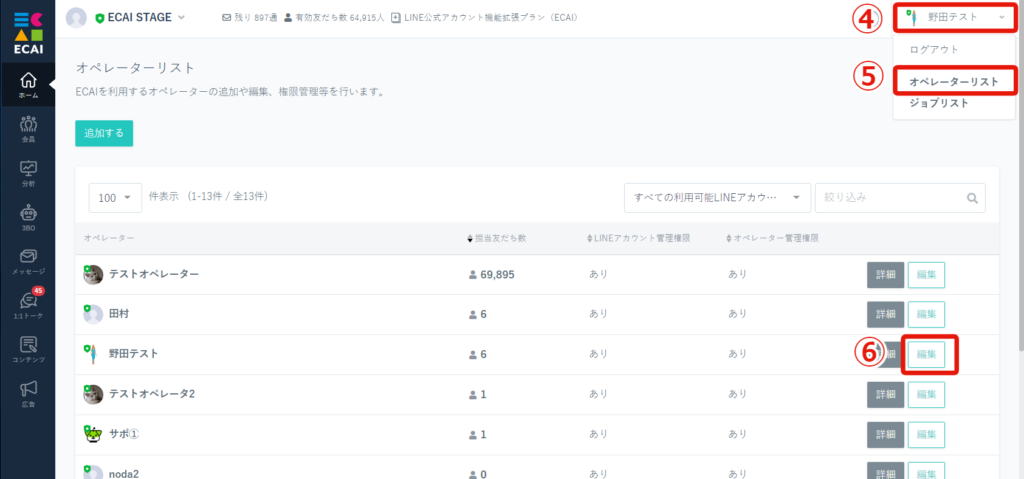
↓
⑦1:1トークで受信したメッセージをチャットワーク通知するを「有効」>⑧通知対象とするBOTと通知先のトークルームを選択>⑨保存
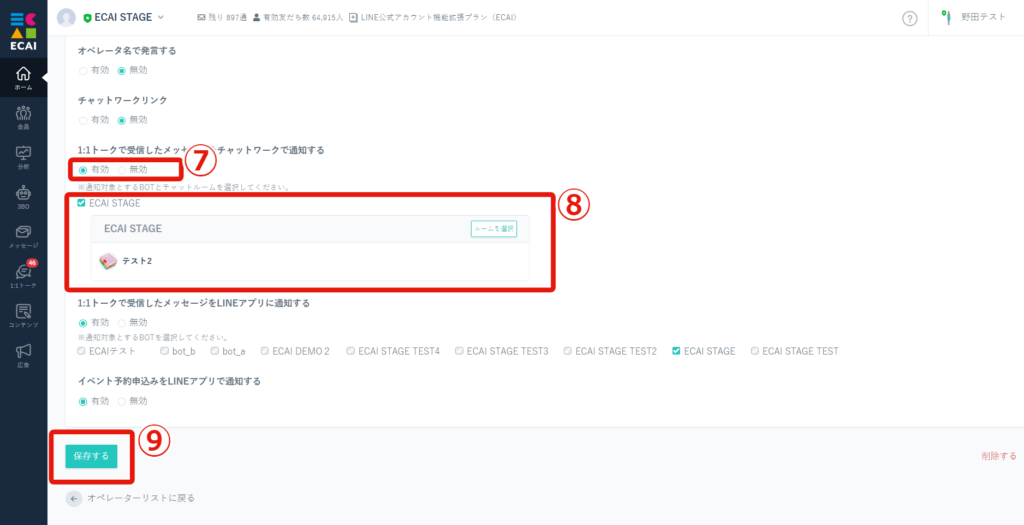
↓
⑩スマホから通知対象とするBOTにメッセージを送り通知が届けば完了
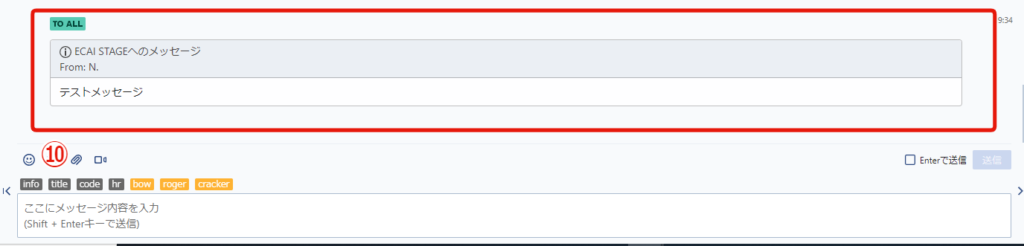
▼補足
・LINEアプリよりメッセージを送信後、1分後にチャットワークへの通知が開始されます。
※通知は10件単位で通知が行われ、10件以上通知対象のメッセージがある場合、ChatworkのAPIの仕様制限により10秒待機してから、その後の10件を通知する仕様となります。
・設定手順「➂」のチャットワーク連携で自身のチャットワークアカウントを連携した場合は、自身のチャットワークアカウントには通知が来ません。
運営側(オペレーター)から特定ユーザーのLINEをブロックすることで、特定ユーザーを「一斉配信メッセージ」「ステップメッセージ」の配信対象から自動で除くことできます。
また、ブロックをすることでECAI上の有効友だち数にカウントされなくなります。(ブロックすると有効友だち数が1減る)
ユーザーからのメッセージ受信はでき応答メッセージは反応します。
1:1トークからの個別メッセージは配信はされます。
▼ブロック手順
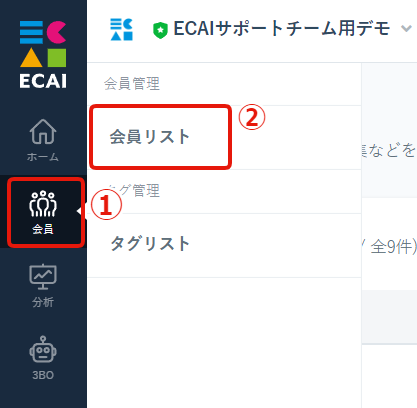
↓
②会員リスト
↓
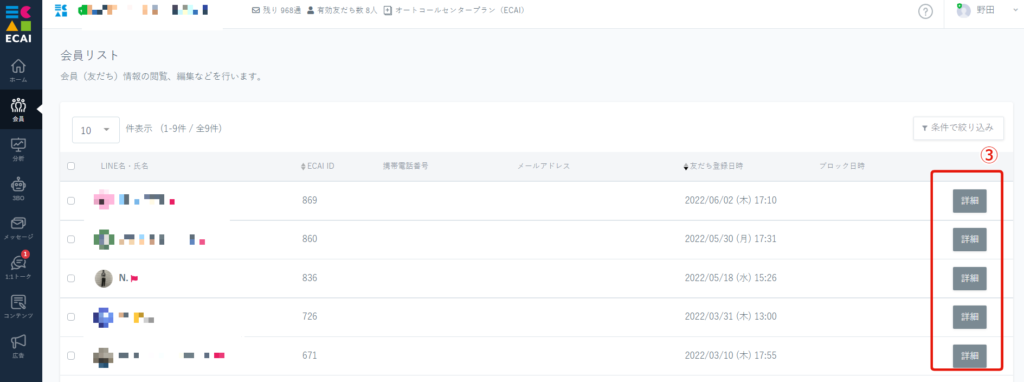
↓
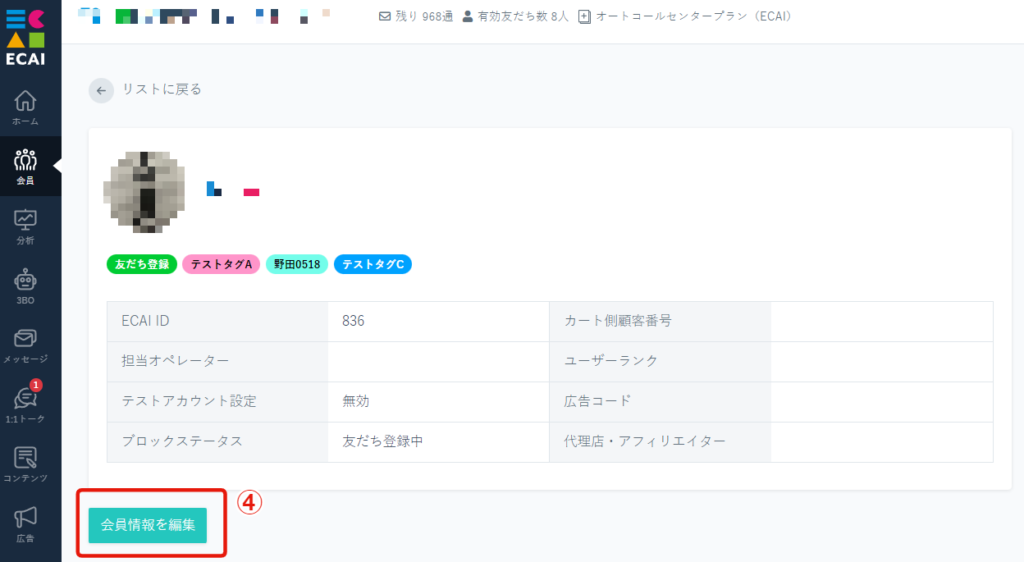
↓
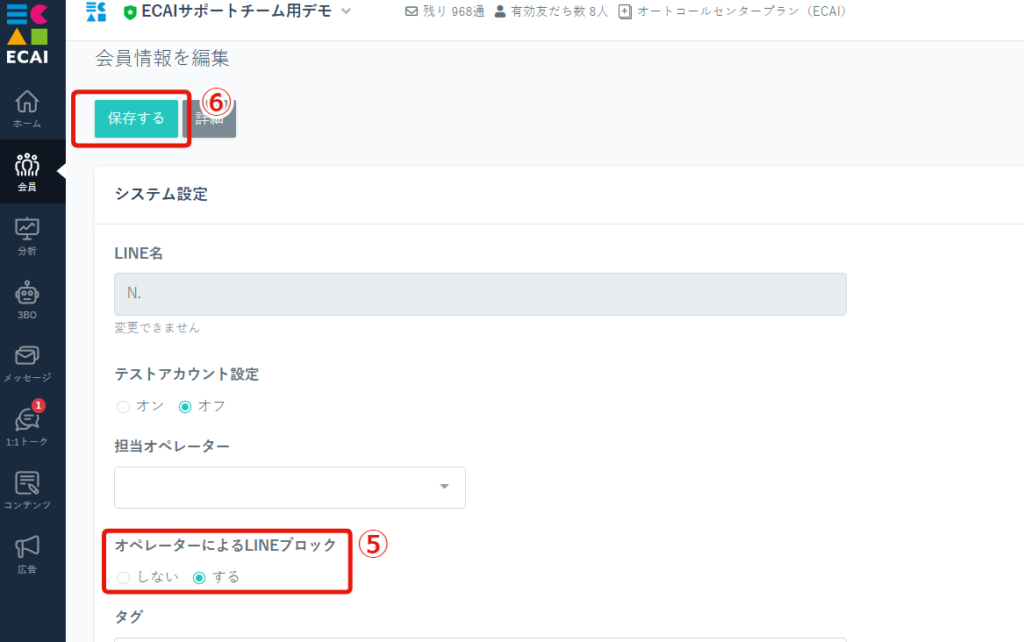
↓
⑥保存する
▼補足
・複数会員を一括でブロックにすることはできません。
・オペレーターによるLINEブロックを「しない」にすることで、ブロックを解除できます。
現在保有しているポイントをユーザー側で確認できるようになりました!
応答メッセージを使用して保有ポイントを出すことが可能です。
「ポイント確認」をキーワードに設定すれば、「ポイント確認」を発言した際にポイント表示することができます。
▼応答メッセージ設定画面
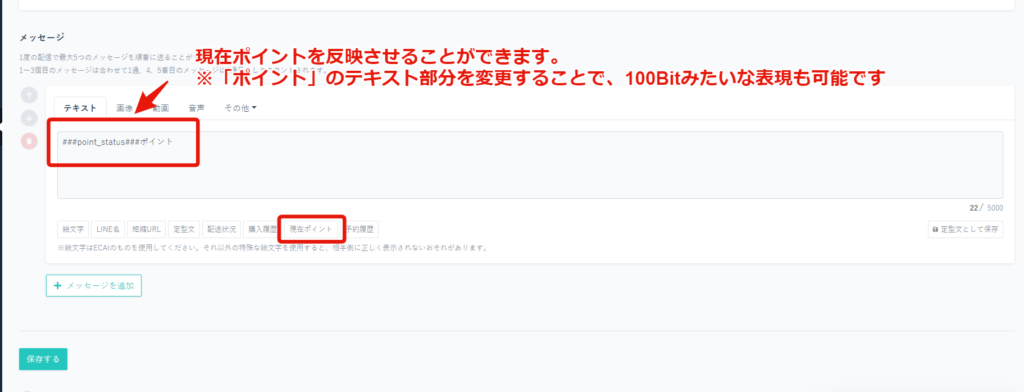
▼スマホ画面

ECAI側でステップメッセージが送られているのに、ユーザー側(スマホ)にメッセージが届いていない際に下記をご確認ください。
①ECAI上で会員削除をしスマホ側でLINEのブロック解除を行い、ステップメッセージが届くか確認。
┗会員削除方法はこちら>
②LINE Official Account ManagerでLINEアカウントの配信上限数が超えていないか確認。
┗LINEアカウントの配信上限数の確認方法はこちら>
全てをチェックいただいても事象発生している際は、LINE側のメッセージ送信エラーになります。LINE側からのエラー詳細の開示がないため原因が不明確となります。
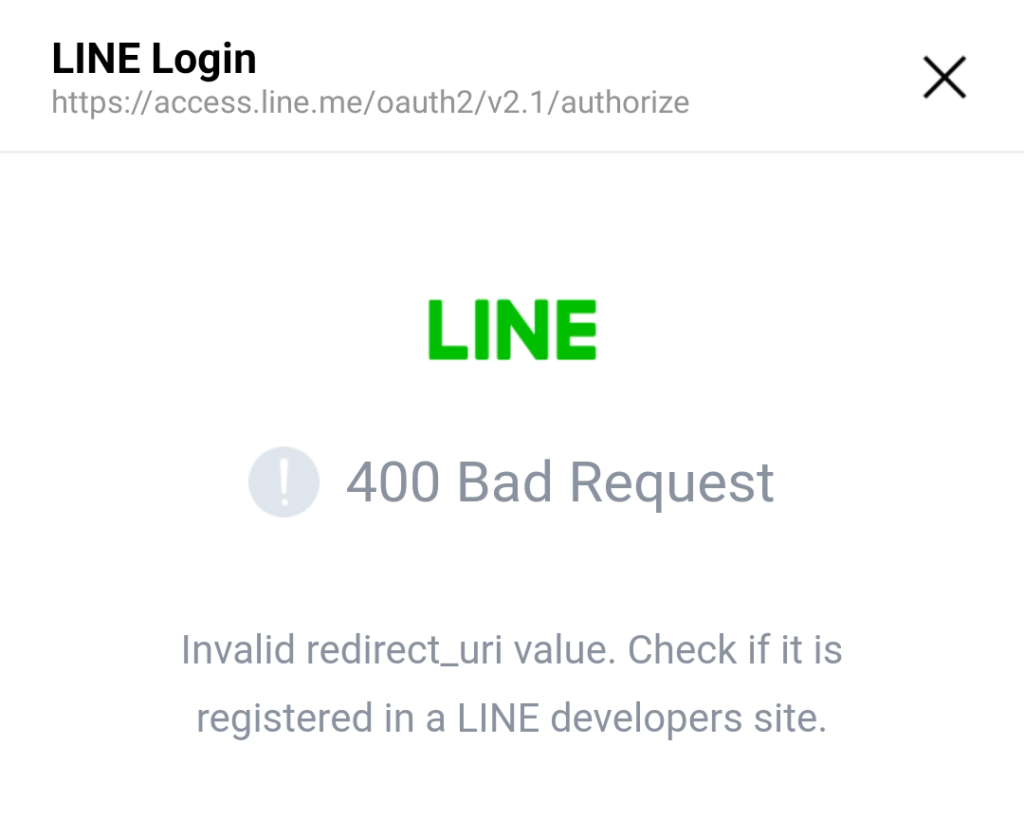
既存の友だち登録時にタグ付与でエラー表示になるときは下記ご確認ください。 ①LINEログインチャネルの設定があっているかどうか。 LINEログインチャネルの設定の確認方法はこちら> ②対象のBOTの「LINEログイン」と「Messaging API」のチャネルが同じプロバイダーで作成されているか。 同じプロバイダーで作成されているかの確認はこちら> 全てをチェックいただいても解決できなかった際はサポートまでご連絡くださいませ。オリジナルフォーム内でLINE名、ECAI IDを表示させる方法
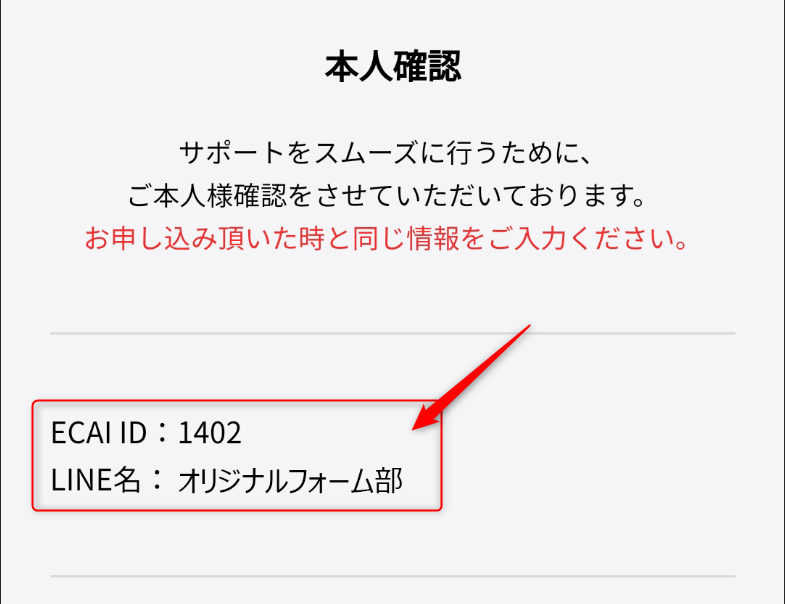
■目的 オリジナルフォーム内で「LINE名」や「ECAI ID」を表示させたいときに使用します。 ■活用事例 (1) LINE名の場合は、オリジナルフォームのテキスト内で呼び出すことができます。 ユーザーへのパーソナルな訴求が可能となります。

(2) ECAI IDに関してはテキスト内で使用することはあまりないのですが、 外部サービスのスプレッドシートなどに回答を送信した時に、ECAI IDを送ることでユーザーを突合(特定)することができます。 オリジナルフォームのスプレッドシート通知>
■セット所要時間 10分 ■セットの流れ サンプルページをブラウザ上でソースコードをご確認いただくか、ファイルをダウンロードして内容をご確認ください。 サンプルページ> サンプルダウンロード> ※ソースコード確認方法 対象ページをChromeブラウザで開いて下記操作を行ってください。 windows:Ctrl + U mac:option + command + U ■編集ファイル:index.html (1) サンプルページを参照し、LINE名、ECAI IDを取得するコードを</body>の上に追加
<!-- 削除禁止 -->
<script>
//会員チェック
function CheckMemberProc() {
var uid = $("#useridfield").val();
var fid = $("#fid").val();
var botid = $("#bot_id").val();
$.ajax({
type: "POST",
url: "/api/member/info",
dataType: 'json',
data: {
"uid": uid,
"fid": fid,
"bot_id": botid
},
success: function(j_data) {
if (j_data['error_code'] == 500) {
alert("会員は登録されていません。");
}
else {
$("#ecai_id").text(j_data['result']['ecai_id']);
$("#nickname").text(j_data['result']['nickname']);
}
},
error: function(XMLHttpRequest, textStatus, errorThrown) {
},
complete: function() {removeLoading();}
});
}
</script>
<!-- 削除禁止 -->↓ (2) サンプルページを参照し、LIFFの呼び出し部分で(1)の「CheckMemberProc();」を追加
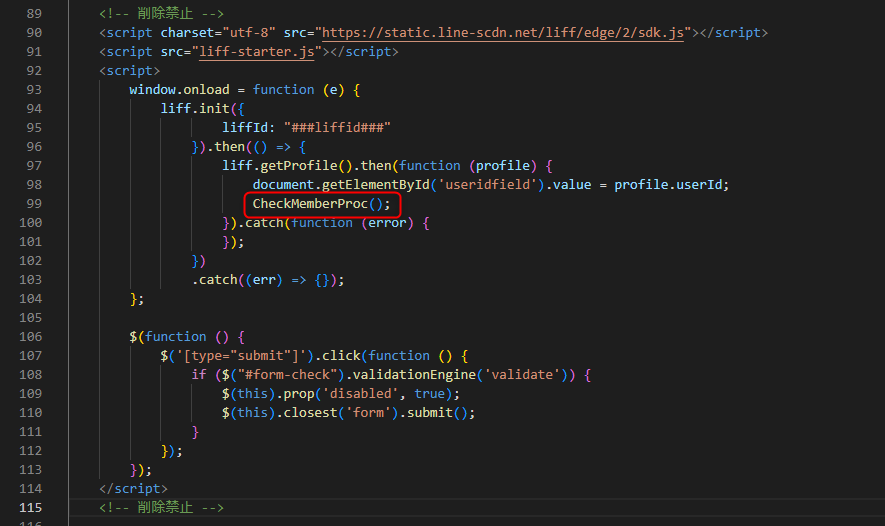
↓ (3) 挿入したい任意の場所に下記を追加 LINE名
<span id="nickname"></span>ECAI ID
<span id="ecai_id"></span>■内部API仕様 【エンドポイント】 /api/member/info 【DataType】 POST:json 【Request】 uid: String 必須 LineUserId fid: Number 必須 フォームID bot_id: Number 必須 BOT_ID 【Response】 error_code 正常な場合は「200」、指定されたBOT、フォーム情報、会員情報が存在しない等の場合は「500」 result error_codeが500の場合は空、会員情報が取得出来た場合は、「ecai_id」「nickname」を返却 ※Requestの必須パラメータが正しく指定されていない場合は、HTTPステータスコードが422で返却される
ガイドの内容はあくまでもサンプルになります。 そのまま使用できない場合は対応するフォームにあわせての編集をお願いします。 表示設定が正常にできない場合、ソースチェックの有償サポートも行っております。 ご希望の場合は設定代行バナー、もしくはお問い合わせLINE、チャットワークよりご依頼をお願いします。
